前面跟大家介绍了通过宝塔面板可一键部署可道云搭建私有云盘,其实,我们也可以在当前站点的子目录中搭建,只需要下载可道云安装包,然后上传到根目录进行手动安装。下面boke112百科就跟大家介绍一下详细的搭建步骤:
1、前往可道云官网的“下载”页面,点击kodbox服务器端的【立即下载】按钮。

2、在宝塔面板的“文件”中进入到网站根目录创建一个私有云盘目录如yp,然后将第1步下载的可道云安装包上传到该目录并解压。

3、可道云系统安装
3.1 环境检测:如果有红色叉的话,说明所需的某功能尚未开启,需要开启才行,否则会影响使用。虽然我们可以点击【跳过】安装继续安装,不过会影响后续使用,所以boke112百科建议参考『宝塔面板如何开启shell_exec、exec函数(怎么取消exec函数禁用)』一文开启shell_exec和exec函数后再刷新该页面后点击【下一步】按钮。

3.2 数据库配置:数据库类型和系统缓存类型直接默认即可,我们只需要点击【确定】按钮。

3.3 账号设置:设置后台管理员账号和密码(PS:为了数据安全,不要使用默认的admin账号),然后点击【确定】按钮即可完成安装。

4、在后台登录页面(站点域名/yp)输入刚才设置的账号和密码登录,默认进入“文件管理”,在这里可以创建文件夹、删除文件夹、重命名、上传文件等操作,这里就是私有云盘(网盘)的主要操作页面。

点击左侧导航菜单“桌面”出现的就是云桌面,相当于一台个人电脑,有我的电脑、回收站、插件中心、系统设置、我的相册等,还可以像电脑操作一样点击鼠标右键进行多项设置。

点击左下角的用户头像就会弹出一个菜单栏,包括个人中心、文件管理、后台管理、用户管理、插件管理、主题样式等等。

点击“后台管理”还可以进行很多内容的设置,包括系统设置、部门与成员管理、存储/文件、插件中心、安全管控、服务器管理等。

点击“插件中心”可以看到有很多插件,我们安装相应的插件后,就可以把这台服务器变成一台“个人电脑”(私有云盘/网盘)了。

更多功能及设置boke112百科就不多介绍了,感兴趣的可自行体验。




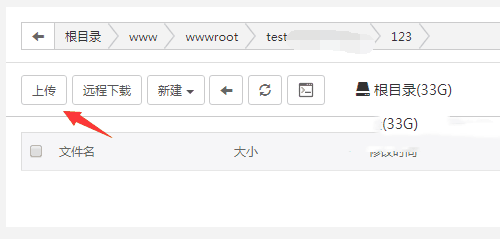
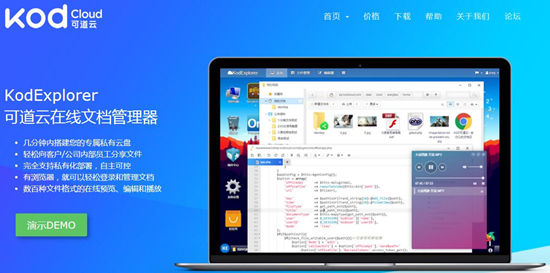







 桂公网安备 45010502000016号
桂公网安备 45010502000016号